当手机网络出现不稳定,甚至变得很慢很卡时该怎么办?下面就来教大家几个关于iPhone网络不稳定解决方法,不妨通过以下几个来尝试解决吧。
01| 采用飞行模式重新打开网络
用手指从iPhone屏幕右上往下滑出「控制中心」,直接点选「飞行模式」(飞机图桉)再点一次就能重新连接网络。此步骤能手动快速开关行动网络和 Wi-Fi 网络,通常都能快速解决最基本的网络变慢或不稳问题。
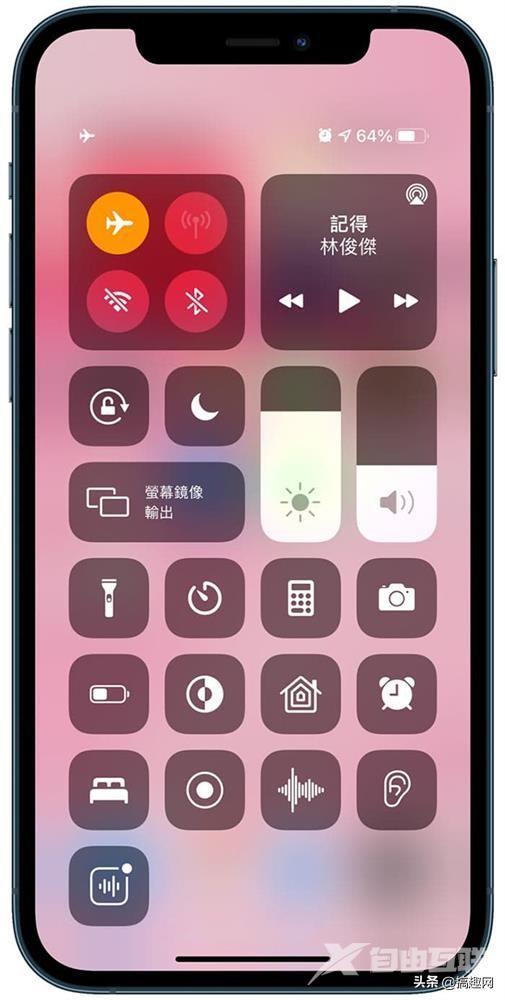
02| 插拔SIM 卡和检查氧化问题
要是 iPhone 使用的 4G / 5G 行动网络发生网络中断、信号收不到或速度异常变慢情况,可以先将 SIM 卡槽推出后,检查 SIM 卡是否有氧化情况,可以拿橡皮擦先擦拭晶片表面一次,再次插回手机内,利用网络测速工具 Speedtest 测速网速。
如果好几年都没有换过 SIM 卡,或是经常拔插 SIM 卡换设备,容易造成 SIM 卡氧化腐蚀出现小黑点,或是造成 SIM 卡磨损老化,建议拿回电信门市重新换张全新 SIM 卡,大致上能够解决行动网络速度。

03| 替iPhone 重开机一次
有些时候 iOS 升级后,或某些情况都会发生网络连不上错误,遇到这种情况,先替 iPhone 重新开机,大多都能解决 iOS 系统不可预期的错误或异常问题。
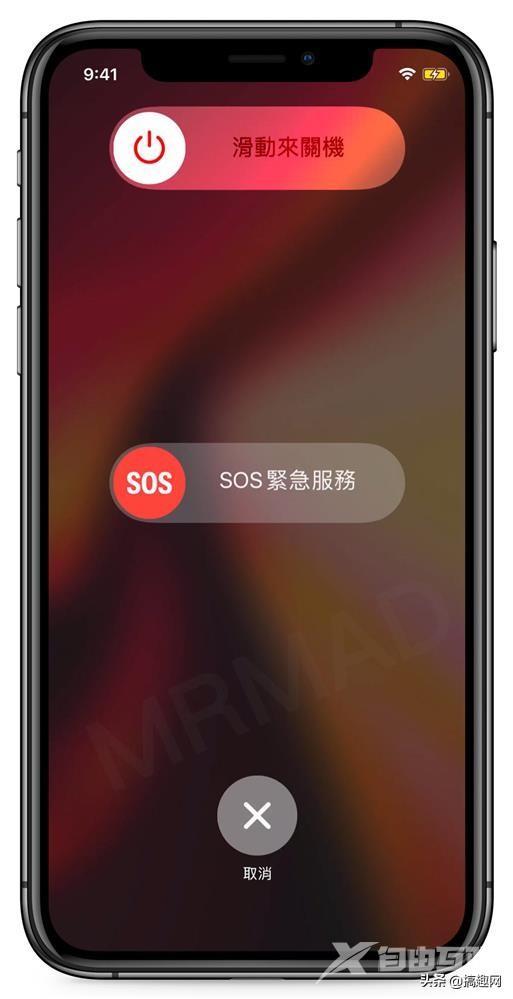
04| 检查连接Wi-Fi 网络
要是经常出入免费网络环境下,例如百货、商场、星巴克等或有公共网络的地区,通常都会尝试自动连接附近 Wi-Fi 网络,导致连接后 Wi-Fi 网络速度会顺间变慢。
可以先滑出 iPhone 控制中心,按压住左上角视窗约一秒,就能检查目前 Wi-Fi 连接的网络是不是免费网络。
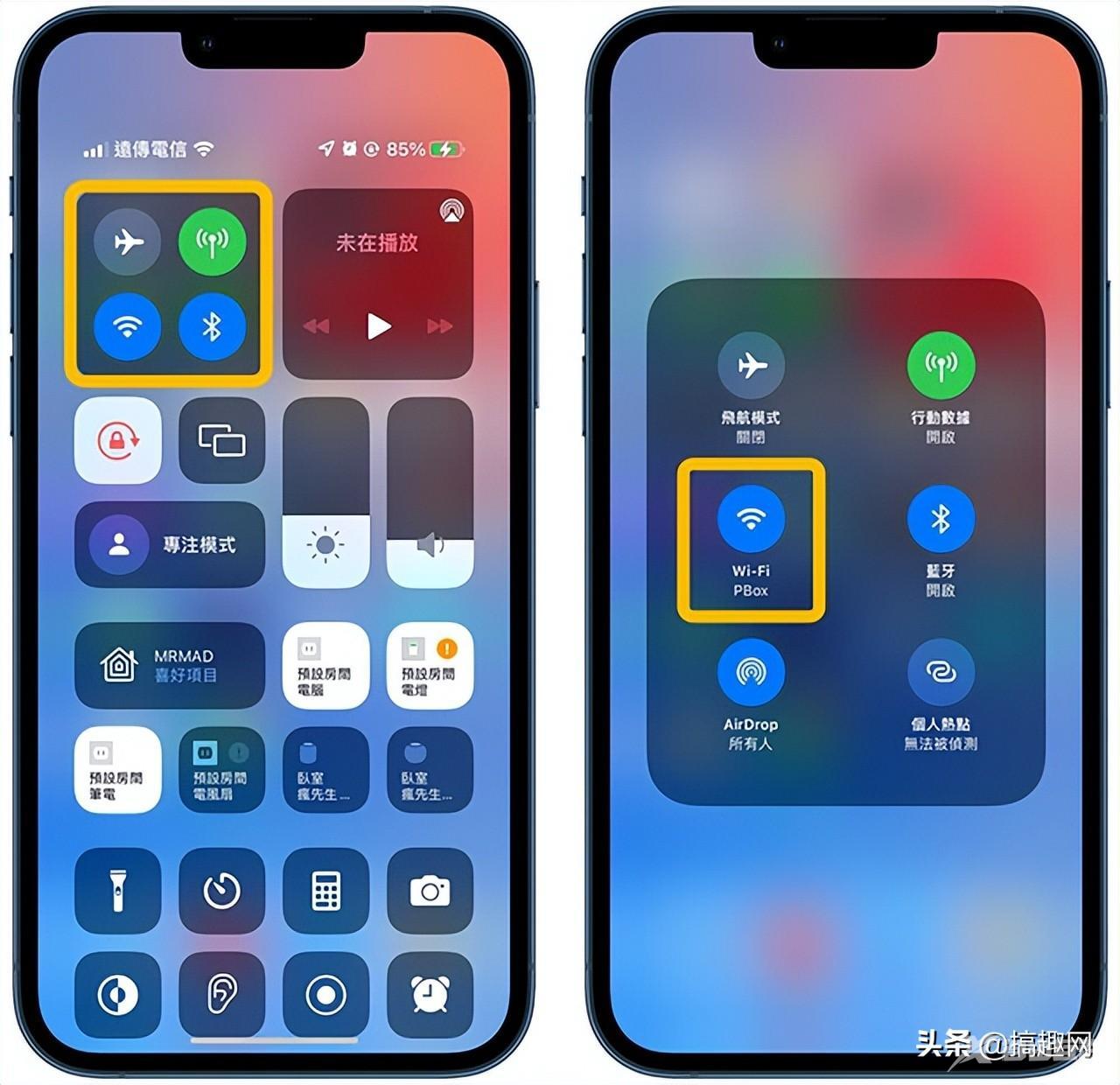
要是移动网络反而比较快,可以直接点击一下「Wi-Fi图示」会变成灰白色就会关闭 Wi-Fi 网络连线,就能够单纯使用行动网络。
05| 忘记iPhone 网络设置
要是 iPhone 连上的 Wi-Fi 网络有异常或连不上,可以通过下面步骤手动 Wi-Fi 忘记此网络,并且将「自动加入」和「专用位址」功能开启。
打开 iOS「设置」>「WiFi」网络清单
找到目前连线的 WiFi 名称,点选右侧「i」按钮
按下「忘记此网络设置」
系统会将 iPhone 目前所连线 WiFi 纪录和设置重置,再次点击此 WiFi 网络,就会要求再次输入密码连线,通常就可以正常。
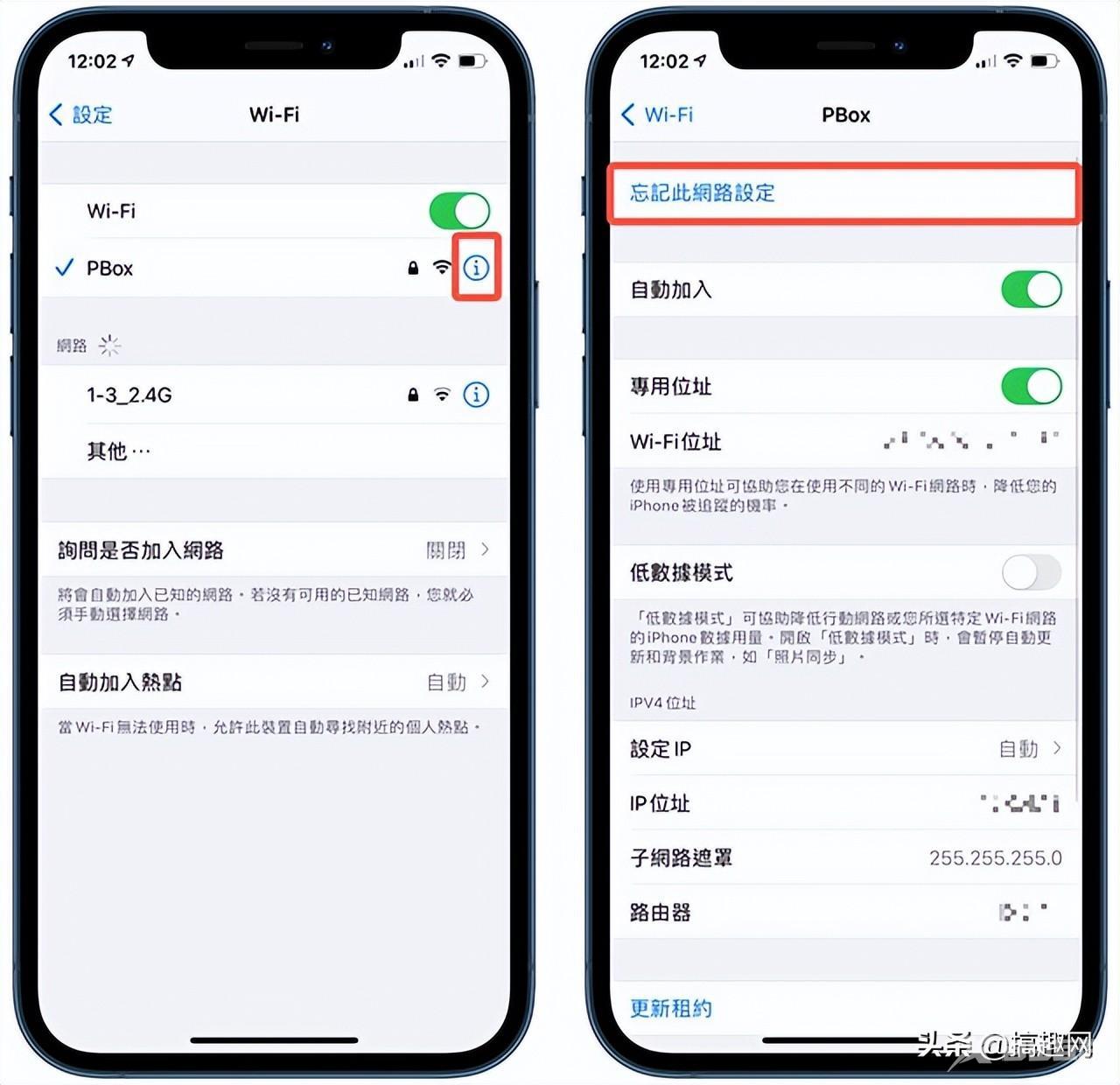
06| 重置网络设置
如果忘记 Wi-Fi 此网络设置依旧出现网络会断线,可以尝试将 iPhone 网络设置重置回到最初预设值,操作如下:
iOS 14 或旧版本:iOS「设置」>「通用」>「还原」点选「还原网络设置」
iOS 15 或新版本:iOS「设置」>「通用」>「移转或还原iPhone」点选「还原」>「还原网络设置」
透过以上方法操作,只会删除 iPhone 所有网络设置,并回复到出厂预设值,并不会删除 iPhone 任何资料。
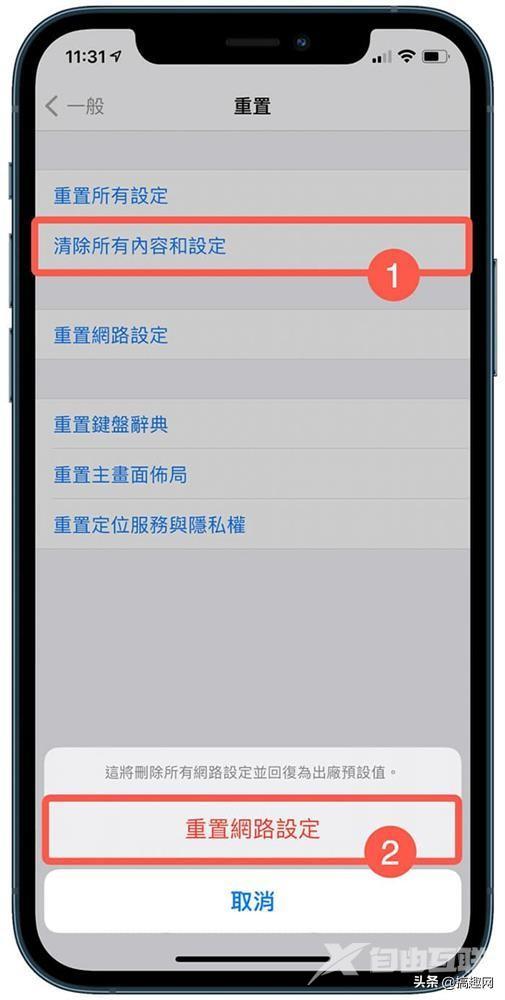
07| 将 WiFi 分享器/路由器重开机一次
要是之前 iPhone 连 WiFi 都很顺很正常,某天连接 WiFi 显示错误,先检查 WiFi 分享器/路由器(AP)有没有闪烁红色警示灯,要是没发现异常,先替WiFi 分享器/路由器重开机一次试试(关闭设备电源等10秒再次开机),通常都可以快速解决无法连线问题。
【本文转自:美国cn2站群服务器 http://www.558idc.com/mggfzq.htm提供,感谢支持】